
Registri Windows adalah database parameter sistem operasi yang berisi informasi dan pengaturan untuk semua komponen komputer: perangkat keras PC, perangkat lunak, dan parameter sistem. Dalam banyak kasus, ketika bekerja pada komputer, pengguna perlu membuka registri Windows untuk membuat pengaturan untuk sistem operasi, mengubah pengaturan OS atau aplikasi yang diinstal.
Registri sistem, atau registri Windows, berisi semua data yang diperlukan untuk mengelola pengaturan dan parameter sistem. Fungsi normal sistem operasi Windows tergantung pada status registri.
Konten:- Cara memasukkan registri sistem dari kotak dialog Jalankan
- Cara memasukkan registri di komputer dari folder Windows
- Cara membuka registri menggunakan baris perintah
- Cara memasukkan editor registri menggunakan Windows PowerShell
- Buat pintasan untuk meluncurkan Windows Registry Editor
- Cara membuka registri di Windows 10
- Cara memasukkan registri Windows 8.1 (Windows 8)
- Cara membuka registri di Windows 7
- Kesimpulan artikel
Setelah melakukan modifikasi pada pengaturan registri, konfigurasi dan pengaturan sistem atau program yang diinstal pada komputer diubah. Untuk membuat perubahan atau memperbaiki beberapa parameter, Anda harus memasukkan registry sistem operasi. Muncul pertanyaan: bagaimana cara membuka registry editor di komputer? Cara memasukkan registri Windows?
Sistem operasi Windows memiliki aplikasi khusus Registry Editor (regedit.exe) untuk bekerja dengan data registri. Alat bawaan sistem, program Registry Editor, sangat cocok untuk bekerja dengan cabang-cabang registri (registri memiliki bentuk pohon). File registri individu memiliki lokasi berbeda di sistem operasi. Oleh karena itu, untuk membuat perubahan pada registri sistem, Anda harus menjalankan editor registri Windows di komputer.
Perubahan yang salah atau tidak benar pada pengaturan registri dapat menyebabkan kegagalan fungsi pada sistem operasi. Karena itu, pengguna harus melakukan pemulihan sistem atau menginstal ulang Windows. Sebelum mengedit registri, ikuti langkah-langkah untuk memulihkan sistem agar berfungsi jika terjadi tindakan yang gagal: buat salinan cadangan registri, buat titik pemulihan sistem, buat cadangan partisi sistem.Bagaimana cara membuka editor registri di berbagai versi sistem operasi Windows? Ada beberapa cara universal untuk sama-sama masuk ke dalam registry editor Windows di semua versi sistem operasi. Pada artikel ini, kita akan menganalisis lebih lanjut cara memasukkan registri Windows 10, cara memasukkan registri Windows 8.1 (Windows 8), cara membuka editor registri Windows 7, sehubungan dengan setiap sistem.
Anda dapat membuka editor registri di Windows dengan cara yang sama untuk berbagai versi sistem operasi menggunakan 5 metode:
- login menggunakan kotak dialog Run
- menjalankan file "regedit" dari folder "Windows" di Explorer
- pembukaan menggunakan baris perintah atau Windows PowerShell
- temukan aplikasi menggunakan pencarian di taskbar atau dari menu Start
- meluncurkan editor registri menggunakan pintasan yang dibuat sebelumnya
Pertama, pertimbangkan metode universal yang berlaku untuk berbagai versi Windows, dan kemudian lihat secara terpisah pada metode tambahan untuk Windows 10, Windows 8.1, Windows 8, Windows 7.
Cara memasukkan registri sistem dari kotak dialog Jalankan
Menggunakan kotak dialog Jalankan untuk memulai editor registri berfungsi di semua versi modern sistem operasi: Windows 10, Windows 8.1, Windows 8, Windows 7, Windows Vista, Windows XP.
Pada sistem operasi Windows, lakukan hal berikut:
- Tekan secara bersamaan pada keyboard tombol "Menang" + "R".
- Di jendela "Jalankan", di bidang "Buka", masukkan ekspresi: "regedit" (tanpa tanda kutip), lalu klik tombol "OK".
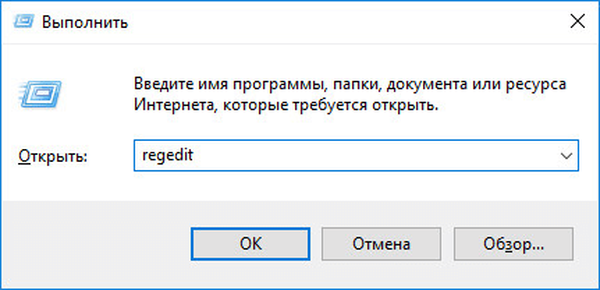
Setelah itu, jendela aplikasi Registry Editor terbuka di komputer.
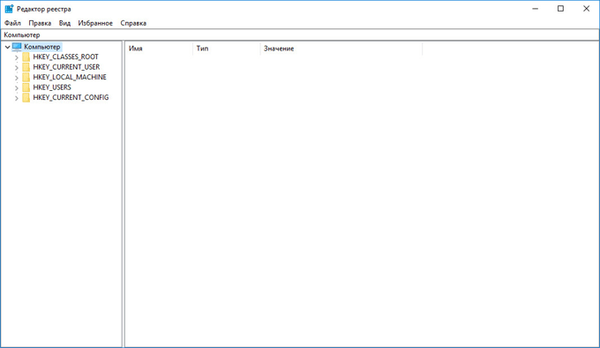
Cara memasukkan registri di komputer dari folder Windows
Cara lain untuk masuk ke editor registri adalah meluncurkan aplikasi langsung dari folder sistem Windows di komputer. Metode ini dapat digunakan di Windows 10, Windows 8.1, Windows 8, Windows 7, Windows Vista, Windows XP.
Satu-satunya peringatan: Anda harus berhati-hati dalam tindakan Anda, karena Anda akan masuk ke folder dengan sistem operasi. Berhati-hatilah dalam tindakan Anda..
Ikuti langkah-langkah berikut ini:
- Buka Explorer di komputer Anda.
- Buka drive "C:", buka folder "Windows".
- Temukan dan kemudian klik dua kali aplikasi "regedit" dengan tombol kiri mouse.

Editor registri sistem akan terbuka di komputer Anda.
Cara membuka registri menggunakan baris perintah
Anda dapat memulai editor registri dari baris perintah. Di Windows 10, baris perintah dapat ditemukan dengan cara ini..
Lakukan hal berikut:
- Jalankan baris perintah sebagai administrator.
- Di jendela prompt perintah, ketik: "regedit" (tanpa tanda kutip), dan kemudian tekan tombol Enter.
Cara memasukkan editor registri menggunakan Windows PowerShell
Registry Editor dimulai dari Windows PowerShell dengan cara yang sama:
- Jalankan Windows PowerShell sebagai administrator.
- Di jendela PowerShell, ketik: "regedit" (tanpa tanda kutip), dan kemudian tekan Enter.
Buat pintasan untuk meluncurkan Windows Registry Editor
Jika pengguna tidak siap untuk mengambil beberapa langkah setiap kali meluncurkan aplikasi sistem, tugas ini dapat difasilitasi. Untuk melakukan ini, Anda perlu membuat jalan pintas dengan mana editor registri akan diluncurkan di komputer.
Ikuti langkah-langkah di bawah ini:
- Buka Windows Explorer File Manager.
- Buka Disk Lokal "C:".
- Masukkan folder Windows.
- Temukan aplikasi "regedit", klik kanan di atasnya.
- Di menu konteks, pertama pilih "Kirim" dan kemudian "Desktop (buat pintasan)".
- Pintasan akan muncul di desktop komputer untuk meluncurkan alat sistem Editor Registri.
Sekarang, Anda dapat dengan mudah membuka editor registri dengan mengklik dua kali tombol kiri mouse pada pintasan aplikasi.
Cara membuka registri di Windows 10
Mari kita lihat cara memasukkan registri Windows 10 dengan cara berbeda menggunakan pencarian. Pertama kita menemukan aplikasi di komputer, dan kemudian menjalankan alat sistem.
Untuk membuka editor registri di Windows 10, lakukan hal berikut:
- Di bilah tugas, klik ikon pencarian, atau klik kiri pada menu Mulai.
- Ketik pada keyboard ekspresi: "regedit" (tanpa tanda kutip), dan kemudian jalankan perintah.
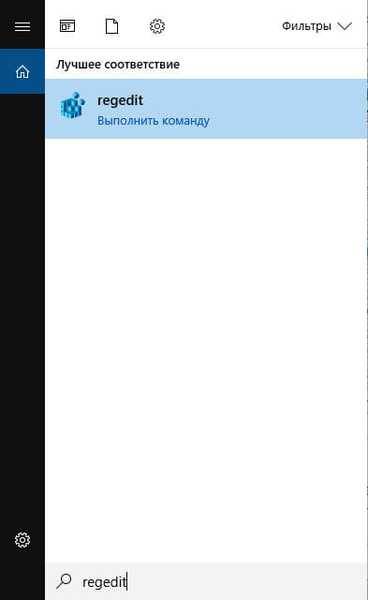
Windows 10 Registry Editor terbuka dan siap untuk melakukan perubahan pada bagian yang sesuai.
Cara memasukkan registri Windows 8.1 (Windows 8)
Windows 8.1 (versi awal) dan Windows 8 tidak memiliki menu Mulai, sehingga beberapa pengguna merasa kesulitan untuk mencari aplikasi pada PC mereka.
Pembaruan Windows 8.1 1 memiliki menu Mulai bawaan, sehingga Anda dapat memulai pencarian editor registri di komputer dengan cara ini:
- Klik kanan pada menu Start.
- Pilih Temukan.
- Di bidang "Cari", masukkan "regedit" (tanpa tanda kutip).
- Jalankan aplikasi.
Cara universal lain untuk Windows 8.1 dan Windows 8:
- Geser ke bawah dari kanan atas layar.
- Di bilah sisi yang terbuka, klik ikon Cari..
- Di kotak pencarian, masukkan ekspresi: "regedit".
- Jalankan perintah.
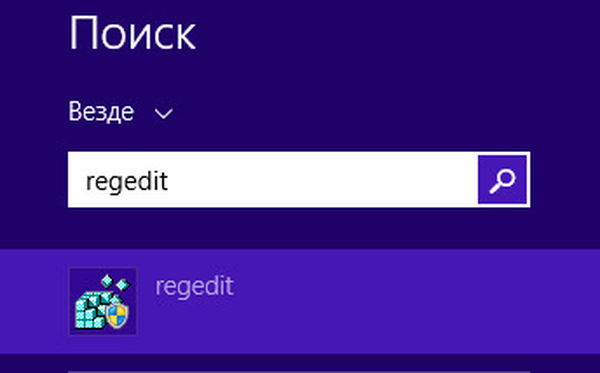
Akibatnya, editor registri Windows 8.1 (Windows 8) akan berjalan di komputer.
Cara membuka registri di Windows 7
Sekarang kita akan mencoba untuk memasuki registri Windows 7. Selain metode universal yang dijelaskan di atas, ketujuh memiliki satu cara lagi untuk masuk ke editor registri.
Di Windows 7, untuk membuka editor registri, lakukan hal berikut:
- Pergi ke menu mulai.
- Di bidang "Temukan file dan program", masukkan "regedit" (tanpa tanda kutip).
- Luncurkan Penyunting Registri.
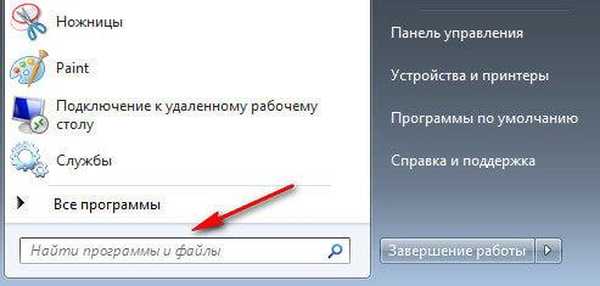
Kesimpulan artikel
Jika perlu, pengguna dapat memasukkan editor registri Windows untuk membuat perubahan pada pengaturan registri. Anda dapat memasukkan registri Windows dengan beberapa cara: menggunakan kotak dialog Jalankan, luncurkan alat sistem dari pintasan aplikasi yang dibuat sebelumnya, buka editor registri pada baris perintah atau di Windows PowerShell, luncurkan aplikasi dari folder sistem Windows, cari dan luncurkan editor registri dalam berbagai versi sistem operasi.
Publikasi terkait:- Perbaiki masalah setelah memutakhirkan Windows 10
- Bantuan Cepat Windows 10 - Aplikasi Bantuan Cepat
- Mode Kompatibilitas Windows
- Cara membuka Device Manager - 10 cara
- Cara mengubah ekstensi file di Windows











